Kā pārvaldīt paziņojumus Android viedtālrunī
Android Padomi Un Ieteikumi / / August 05, 2021
Atjaunināt informāciju par visu notiekošo visā pasaulē tagad ir ļoti vienkārši, jo saņemam paziņojumus uz mūsu viedtālruņiem. Tomēr tie, kas ļoti koncentrējas uz savu darbu, bieži saņem paziņojumus ir nomākta. Android ir elastīga operētājsistēma, kas nodrošina šī jautājuma risinājumu. Lietotājs var pielāgot, kādus paziņojumus viņš vēlas redzēt.
Šajā ceļvedī mēs izskaidrosim dažādi veidi, kā pārvaldīt paziņojumus Android ierīcē. Viedtālruņi ir lielisks tehnoloģiju attīstības piemērs. Tomēr pēdējā laikā tas vairāk tiek uztverts kā uzmanības novēršanas un dažādas sociālās izolācijas iemesls. Cilvēki ilgstoši paliek iegremdēti savās ierīcēs. Paziņojumiem tajā ir liela loma. Kad viedtālruņa ekrānā ik pēc minūtes parādās paziņojumi, tas lietotājam traucēs. Tātad rodas nepieciešamība pārvaldīt paziņojumus viedtālrunī.
Satura rādītājs
-
1 Kā pārvaldīt paziņojumus Android viedtālrunī
- 1.1 Funkcijas Netraucēt izmantošana
- 1.2 Paziņojumu apstrāde vecākā Android OS (Android 5.x Lollipop vai vecāka versija)
-
2 Paziņojumu pārvaldība dažādām lietotnēm individuāli
- 2.1 Jaunākai Android OS
- 2.2 Vecākai Android OS
Kā pārvaldīt paziņojumus Android viedtālrunī
Funkcijas Netraucēt izmantošana
Ļoti izveicīga funkcija, ko Android ieviesa viedtālruņos ap Android 6.x Marshmallow. Kad DND ir aktivizēts, jūsu ierīce atliks visus paziņojumus. Tas nozīmē, ka ekrānā netiks parādīti paziņojumi. Tomēr, izslēdzot DND, tiek parādīti paziņojumi. Lietotāji var arī manuāli iestatīt laika ierobežojumu, no kura DND automātiski aktivizēsies un paliks līdz noteiktajam laika ierobežojumam.
Funkcija ir diezgan ērti pieejama ātri Iestatījumi displejs. Velciet lejup pa paziņojumu centru. Jūs varat redzēt flīzi ar - zīmi. Tas viens ir DND. Zemāk ir ekrānuzņēmums, kas sniegs jums labāku ideju.

Paziņojumu apstrāde vecākā Android OS (Android 5.x Lollipop vai vecāka versija)
Ja kāds tur izmanto viedtālruņus vecākā Android OS, piemēram, Android Lollipop vai vecākā OS, viņš var izmantot arī paziņojumu pārvaldības funkciju.
- Varat izmantot skaļuma regulēšanas taustiņu, lai nospiestu VOlume līdz zemākajam minimumam, līdz redzat izvēlnes uznirstošo logu.
- Šajā izvēlnē ir trīs iespējas Prioritāte, Viss un Nav.

- Neviens nenozīmē, ka nesaņemsit paziņojumus no nevienas lietojumprogrammas.
- Ja izvēlaties Prioritāte, tad, kā norāda nosaukums, tiks saņemti tikai atlasītie tālruņa zvani un trauksmes signāli.
- Jūs varat doties uz Iestatījumi -> Skaņa un paziņojumi -> Pārtraukšana lai priritizētu jūsu paziņojumus.
Paziņojumu pārvaldība dažādām lietotnēm individuāli
Atkal mēs sadalīsim procesu, pamatojoties uz jaunu un vecāku Android OS.
Jaunākai Android OS
- Iet uz Iestatījumi > Lietotnes un paziņojumi> Skatīt visas lietotnes
- Pieņemsim, ka es izvēlējos pārvaldīt paziņojumus no Google ziņas lietotne
- Tātad no lietotņu saraksta es pieskaros Google ziņas > Paziņojumi
- Kā jūs varat redzēt paziņojumu sadaļā, Google News piedāvā dažādus paziņojumu veidus.
- Es izvēlos izslēgt paziņojumus par kopīgotajiem stāstiem, reklāmas piedāvājumiem un piedāvāto saturu.
- Tātad, es pieskaros slēdzim blakus opcijām, lai tos izslēgtu.
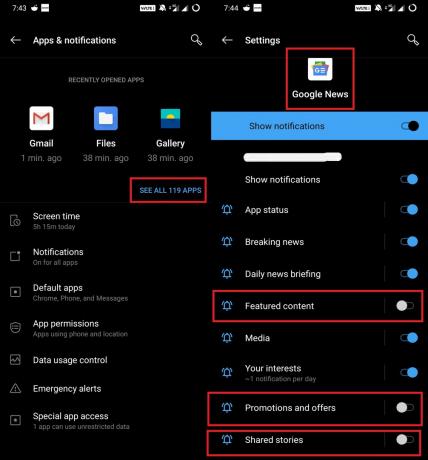
- Tāpat jūs varat izvēlēties jebkuru lietotni pēc savas izvēles un pielāgot, kādu paziņojumu vēlaties redzēt un ko nē.
Vecākai Android OS
- Iet uz Iestatījumi > Lietotnes un paziņojumi
- Atrodiet izvēlēto lietotni
- Ir funkcija Lietotnes paziņojums
- Ir divas iespējas Bloķēt un Prioritāte.
- Atlasot Bloķēt, tiks atlikti visi paziņojumi.
- Atlasot Prioritāte, prioritāte būs attiecīgās lietotnes paziņojumiem
Tātad, viss. Šī bija detalizēta informācija par to, kā pārvaldīt paziņojumus jebkurā Android viedtālrunī. Mēs ceram, ka šī rokasgrāmata jums bija informatīva.
Jums var patikt,
- Kā iespējot YouTube ierobežoto režīmu viedtālrunī / datorā
- Kā novērst Android sistēmas Webview neatjaunināšanas problēmu
Swayam ir profesionāls tehnoloģiju emuāru autors ar maģistra grādu datorprogrammās, kā arī viņam ir pieredze Android izstrādē. Viņš ir pārliecināts Stock Android OS cienītājs. Papildus tehnoloģiju emuāru rakstīšanai viņam patīk spēlēt spēles, ceļot un spēlēt / mācīt ģitāru.



